Kuidas muuta Huawei HG532E Wi-Fi parooli, ZTE ZXV10 H108L)
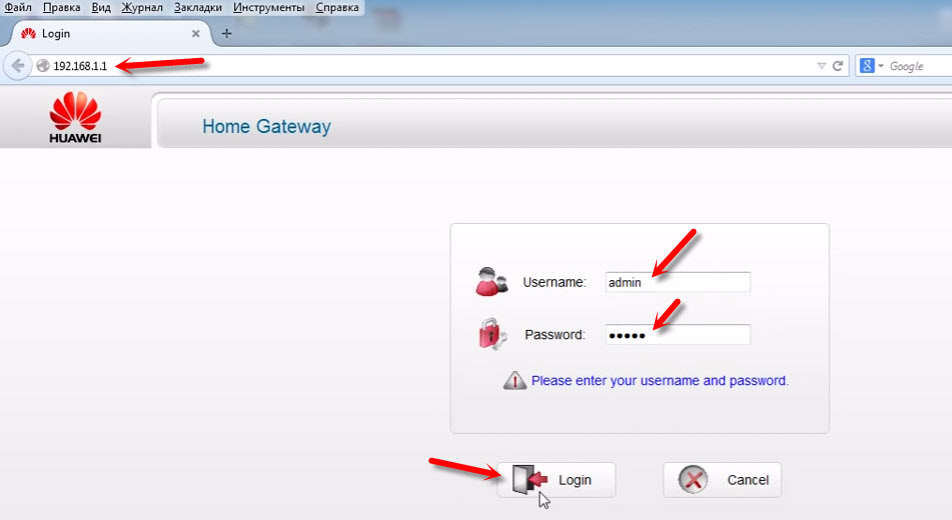
- 2870
- 696
- Alberto Sauer II
Kuidas muuta Huawei HG532E Wi-Fi parooli, ZTE ZXV10 H108L)
Lisaks fikseeritud kommunikatsiooniteenustele pakub operaator UkratleCom (WER) oma klientidele Interneti -juurdepääsu teenust. Enamasti pakutakse klientidega ühenduse tagamiseks ADSL -modemid ZTE ZXV10 H108L ja Huawei HG532E klientidele. Ettevõtte spetsialistid koostavad seadmete esialgse konfiguratsiooni, sealhulgas koduvõrgu WiFi korralduse. Kui peate parooli muutma või muid sätteid muutma, peate tellima tugiteenuses tasulise teenuse või tegema seda ise.
Modemi seadistamisel seadis “Ukratelecomi” kapten parooli oma äranägemise järgi või korraldab WiFi kaudu võrku mitte -paralleelse juurdepääsu. Paljud inimesed usuvad, et koduvõrgu kaitse pole oluline, kuna neil pole arvutis väärtuslikku teavet. Siiski tuleks arvestada järgmiste punktidega:
- Kui parooli pole installitud või on see kõigile naabritele teada saanud, saavad nad teie võrguga vabalt ühendust luua. Selle tulemusel ummistub Interneti-kanal kolmanda osapoole liiklusega, mis vähendab teie juurdepääsu kiirust ja põhjustavad võrgumängude mängimisel, videot vaadates jne. D.
- Teie võrguga ühendanud autsaiderid saavad levitada keelatud teavet või tegeleda petlike tegevustega. Selle tulemusel tulevad teie aadressile korrakaitsjad ja vähemalt peate andma selgitusi.
- Kui unustasite WiFi parooli, ei saa te sellega uusi seadmeid ühendada. Sel juhul peate muutma oma modemi Huawei HG532E või ZTE ZXV10 H108L parooli WiFi võrgu parooli.
Kui viimasel juhul on parooli välja selgitamiseks viise, aitab kaks esimest parooli asendada ainult uue ja usaldusväärsega.
Muutke WiFi parooli UkrateComi modemites
Parooli muutmiseks vajate arvutit, tahvelarvutit või nutitelefoni. Peate olema modemiga ühendatud WiFi või kaabli abil (LAN).
Käivitage brauser ja valige aadressiriba IP -aadressil 192.168.1.1. Avatakse autoriseerimisaken, milles on vaja sisestada seadme kaitsmiseks sisselogimine “administraatori” ja praegune parool. Markeroritootjad määravad vaikeparooli "administraator" või "1234". Teave selle kohta on saadaval seadme juhistes. Kui vaikimisi parool muudetakse uueks, saab selle salvestada modemi tagaküljele. Vaikimisi kasutatakse kõige sagedamini sisselogimist "Administraator" Ja parool "Administraator".
Nii sisestatakse seaded Huawei HG532E:
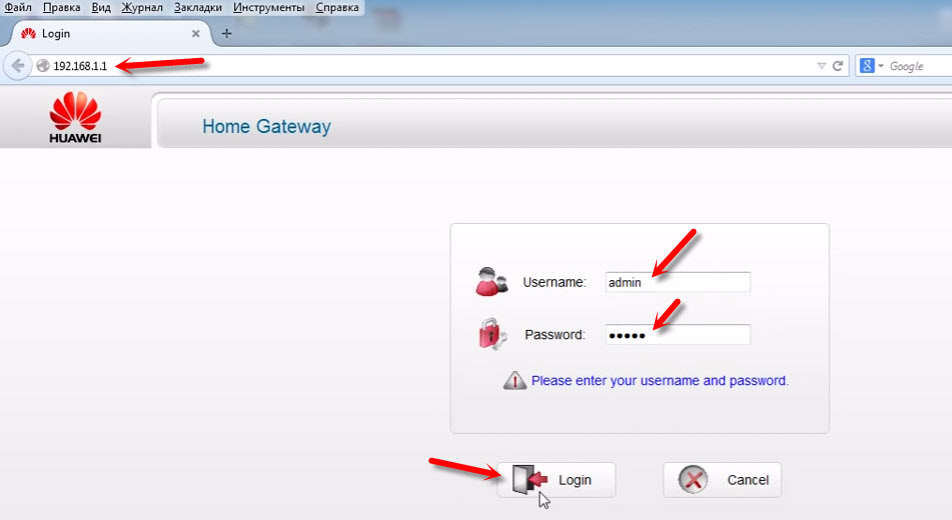
Ja samamoodi läheme seadetesse ZTE ZXV10 H108L. Kui teil on see modem.
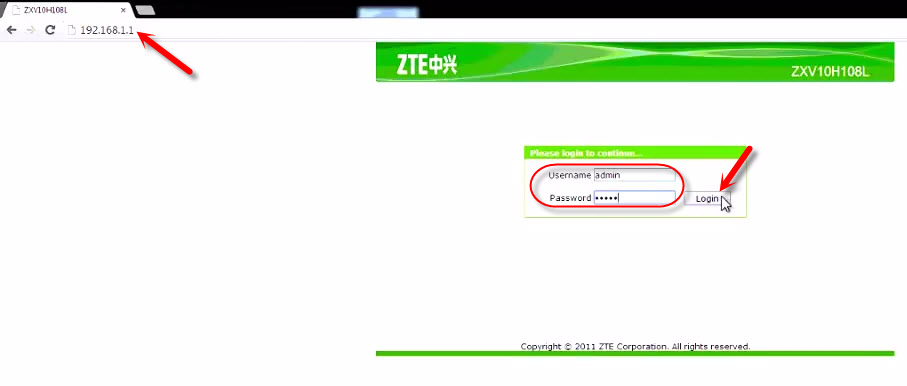
Kui te ei mäleta parooli ja ei saa modemi sätete lehel sisse logida, peate täieliku lähtestamise tehase sätetesse täitma. Pidage siiski meeles, et lisaks juurdepääsuparoolile lähtestatakse ja seaded Interneti -ühenduse jaoks lähtestatakse. Peab helistama viisardile või sisestama iseseisvalt ühenduse parameetrid ja tugevdama modemi Ukratelekast.
Vaatame lähemalt, kuidas iga modemi parooli muuta.
Wifi parooli muutus Huawei HG532E -le
Huawei modemi seadetes peate avama jaotise "Basic" ja "WLAN".
- Väljas SSID saate nime Wi-Fi-võrk muuta.
- Väljal "WPA eeljagatud võti" muudame parooli oma WiFi-võrgust.
See näeb välja nagu see:
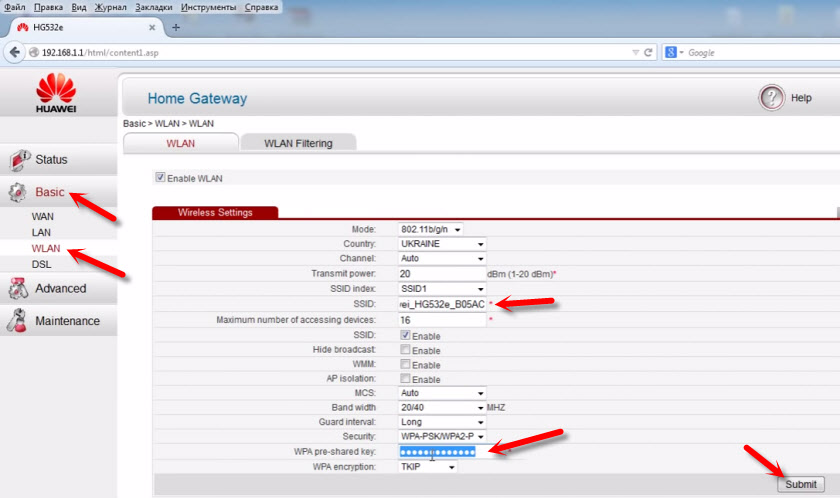
Märkige uus parool (ingliskeelsed tähed ja numbrid, vähemalt 8 tähemärki) ja kasutage seadete nuppu "Esita". Laadige modem uuesti.
Kuidas muuta WiFi võrgu parooli ZTE ZXV10 H108L modemis?
Pärast juhtpaneeli sisenemist minge vahekaardile "WLAN" - "Turvalisus".
Väljas.
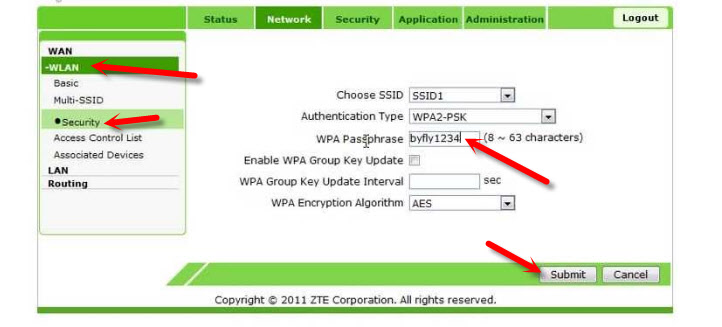
Salvestage muudatused, klõpsates nuppu "Esita". Peate ka modemi taaskäivitama.
Sellel on parooli seadistus lõpule viidud ja saate kasutada UkrateLecomi Interneti -kanalit koos kõigi oma seadmetega koos wifi -liidesega. Ainult teie peate WiFi -ga ühenduse uue parooliga.
Kui ühendusega on probleeme pärast parooli muutmist
Juhul, kui muutsite ainult parooli, ilma võrgunime (SSID) muutmata, võib olla probleeme ühenduse ühendamisega erinevates seadmetes. Arvutites on see tõrge "selles arvutis salvestatud võrguparameetrid ei vasta selle võrgu nõuetele". Kirjutasin selle vea lahendusest artikli raames: miks sülearvuti ei ühenda WiFi-ga. Lühidalt öeldes peate arvutis WiFi-võrgu kustutama ja sellega juba uue parooliga ühendama. Eraldi artiklites kirjutasin juba, kuidas Windows 10 võrk unustada, ja kustutada WIFI-Fi-võrk Windows 7.
Mobiilseadmetes (Android, iOS) peate lihtsalt avama traadita võrgu atribuudid või vajutama võrku ja hoidma. Valige menüüs "Kustuta võrk".

